Lernraumweiter Gruppenmodus

RWTHmoodle verfügt über mehrere Gruppenmodi für Aktivitäten. Diese erlauben es Manager*innen, Nutzer*innenbeiträge innerhalb der Aktivität durch ein separates Dropdown-Menü nach Gruppenzugehörigkeit zu filtern. Bei Aktivitäten zur Kommunikation und Kollaboration wie Forum, Glossar oder Wiki steuern die Gruppenmodi zudem, inwieweit die Beiträge einer Gruppe für die übrigen Gruppen sichtbar sind.
Die Gruppenmodi können für einzelne Aktivitäten eingeschaltet werden oder lernraumweit in den Kurseinstellungen.

1. Lernraumweiten Gruppenmodus aktivieren
Öffnen Sie den Lernraum, in dem Sie den Gruppenmodus ändern möchten. In den Kurseinstellungen des Lernraums können Sie festlegen, dass alle Aktivitäten im Lernraum standardmäßig im Gruppenmodus genutzt werden. Aktivieren Sie dazu den lernraumweiten Gruppenmodus:
- Klicken Sie in der mittigen Menüführung auf "Einstellungen bearbeiten". Es öffnen sich die Kurseinstellungen.

- Öffnen Sie den Abschnitt "Gruppen" per Klick.
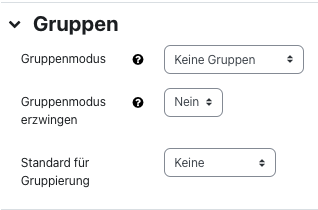
- Wählen Sie den gewünschten Gruppenmodus aus. Zu den verfügbaren Gruppenmodi lesen Sie den nachfolgenden Abschnitt.
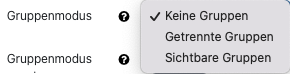
- Des weiteren können Sie die Nutzung des Gruppenmodus erzwingen. Wenn diese Einstellung auf "Ja" gesetzt ist, dann gilt der Gruppenmodus, der im Lernraum-Kontext festgelegt wurde, für alle Aktivitäten im Kurs und kann im Aktivitäten-Kontext nicht geändert werden.
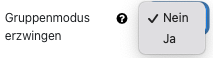
- Sichern Sie die Einstellungen durch Klick auf "Änderungen speichern".
Hinweis
2. Beispiele für die Wirkung des Gruppenmodus
- Die Verwendung von Gruppen bei der Aktivität Forum erlaubt es Manager*innen, die Diskussion unter den Studierenden auf Diskussionen innerhalb einer Gruppe zu beschränken. Beim Gruppenmodus "Getrennte Gruppen" sehen Gruppenmitglieder nur Beiträge von Mitgliedern der eigenen Gruppe und können auch nur auf diese Antworten. Die Diskussionen der anderen Gruppen sind nicht sichtbar. Beim Gruppenmodus "Sichtbare Gruppen" können die Studierenden die Diskussionsbeiträge der anderen Gruppen lesen, aber nur im Kontext der eigenen Gruppe antworten.
- Ist bei einer Aktivität Aufgabe der Gruppenmodus aktiviert, dann können Manager*innen die Einreichungen so filtern, dass nur die Abgaben der Mitglieder einer ausgewählten Gruppe angezeigt werden. Ein Unterschied zwischen sichtbaren und getrennten Gruppen besteht bei Aufgaben nicht. Eine Gruppe sieht nie die Abgaben anderer Gruppen.

Lesen Sie hierzu:

